| T O P I C R E V I E W |
| Dominique |
Posted - 06/12/2015 : 19:58:26
Dans un post récent, j'ai mis en avant le détail du pronotum sur un Cerambycidae :
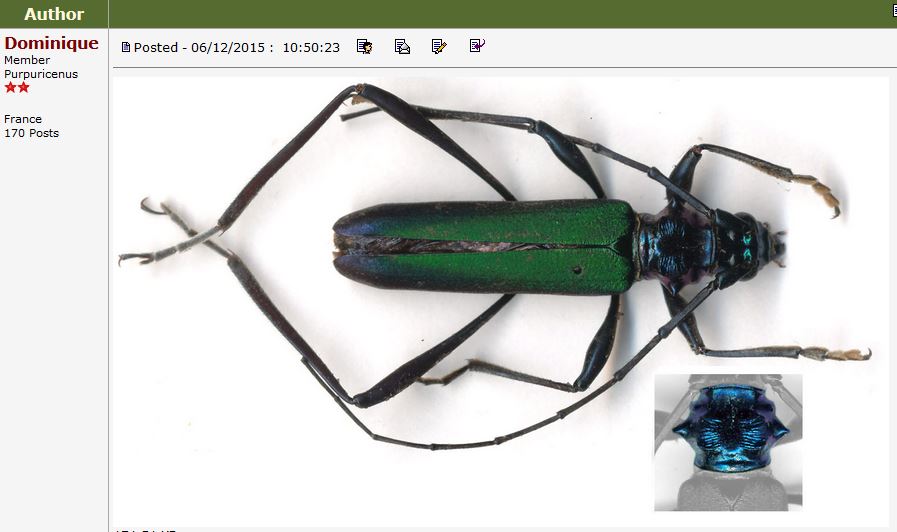
61.57 KB
Voici un petit tutorial pour vous montrer comment procéder. J'ai utilisé Photoshop, mais la méthode est transposable à d'autres softs un peu évolués.
Le principe est simple :
- On sélectionne la partie de l'image à mettre en avant
- On inverse la sélection, ce qui permet de sélectionner le reste de l'image, que l'on va modifier
- Pour le reste de l'image, que l'on veut afficher en nuances de gris, on utilise les outils permettant de minimiser la saturation de l'image et de l'éclaircir (pour obtenir un gris clair)
- on valide la modification et on sauve l'image obtenue.
La précaution élémentaire est de travailler sur une copie de l'image originale. |
| 12 L A T E S T R E P L I E S (Newest First) |
| Pierre-Olivier Maquart |
Posted - 10/12/2015 : 18:59:19
Génial ! Merci Dominique !  |
| Francesco |
Posted - 06/12/2015 : 21:20:05
Chapeau les gars!  |
| Dominique |
Posted - 06/12/2015 : 21:14:46
Tu vois que c'est facile !  |
| Xavier |
Posted - 06/12/2015 : 20:34:26
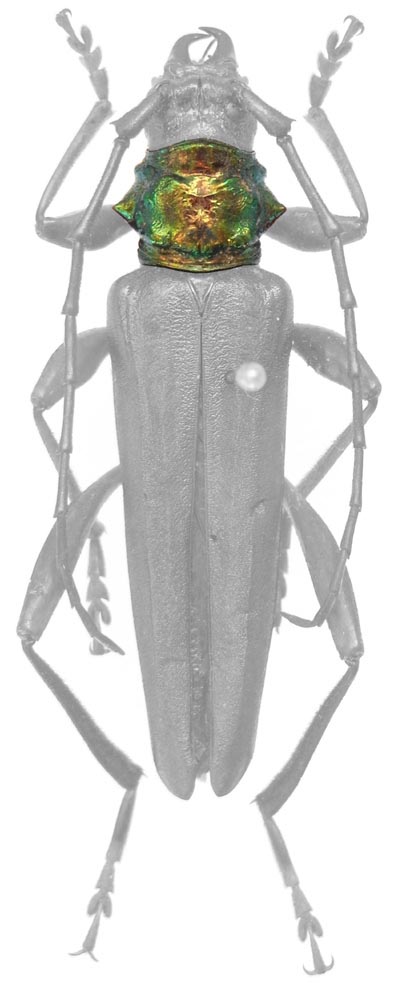
72.47 KB
Mon premier essai sur un Aphrodisium du Laos. 
Merci Dominique.  |
| Dominique |
Posted - 06/12/2015 : 20:28:04
Etape 8
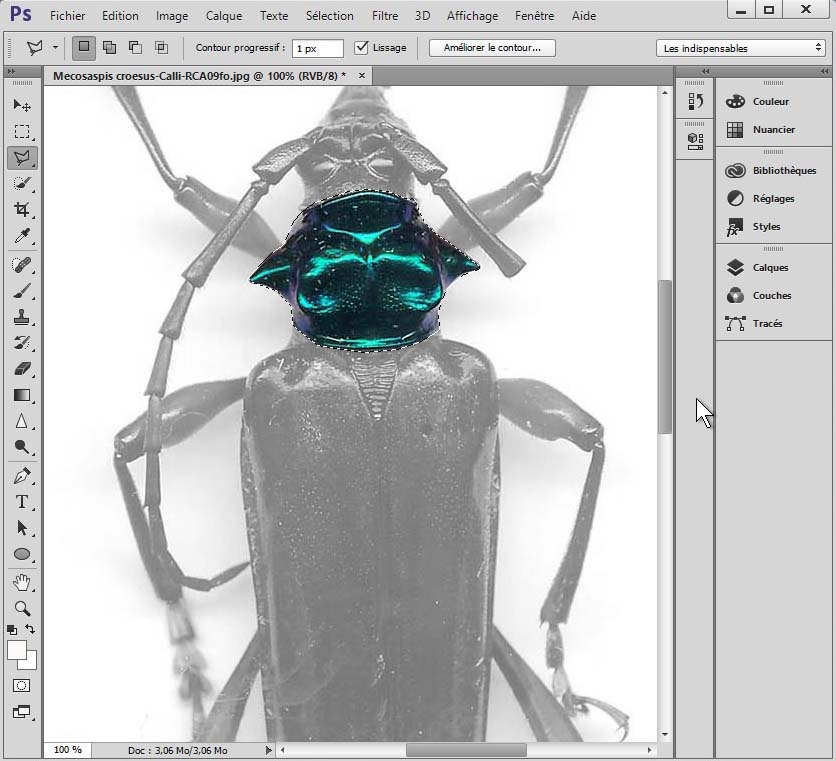
101.24 KB
C'est terminé ou presque.
Il suffit de sauver l'image en JPG (on peut si l'on veut désélectionner la zone de travail, fusionner les calques visibles s'il y en a). La ligne pointillée autour du pronotum disparaîtra. |
| Dominique |
Posted - 06/12/2015 : 20:24:36
Etape 7
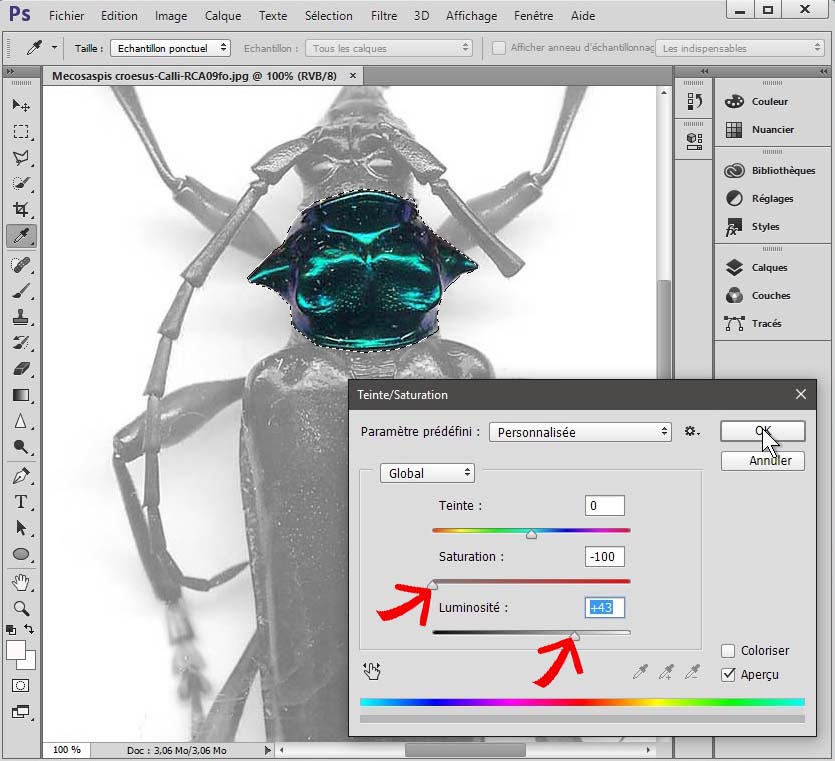
112.92 KB
Faire glisser le curseur Saturation vers le minimum : l'image devient grise.
Faire glisser ensuite le curseur Luminosité vers le maxi : l'image s'éclaircit. S'arrêter à l'aspect voulu et valider avec OK. |
| Dominique |
Posted - 06/12/2015 : 20:19:35
Etape 6
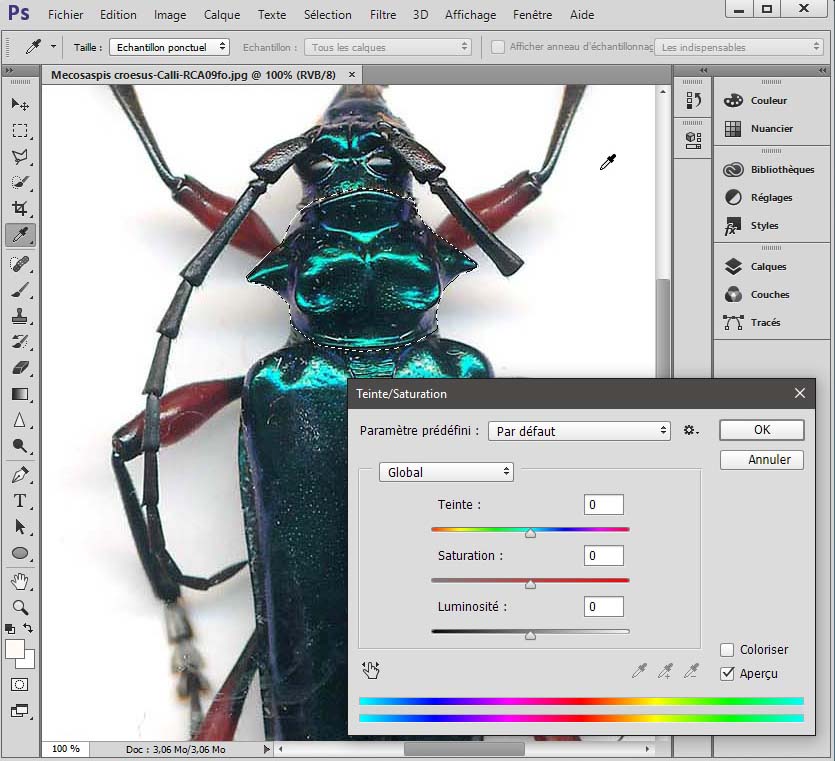
125.49 KB
Une fenêtre de réglage apparaît, avec trois curseurs : teinte, Saturation et Luminosité. |
| Dominique |
Posted - 06/12/2015 : 20:17:42
Etape 5
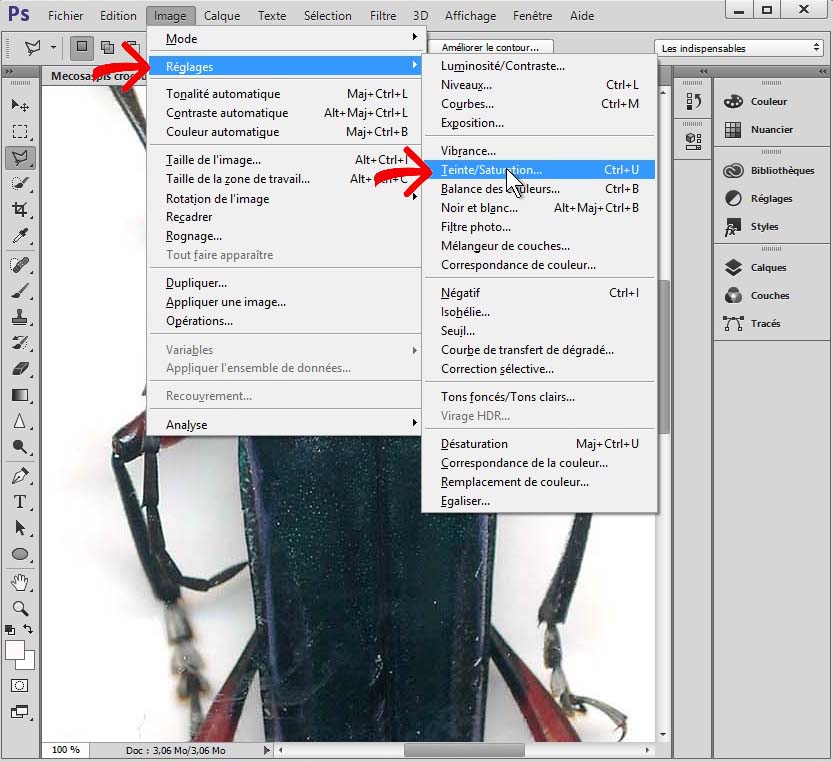
130.46 KB
On va maintenant rendre l'image de fond gris clair, avec le menu Image / Réglages.
Choisir le sous-menu Teinte / Saturation. |
| Dominique |
Posted - 06/12/2015 : 20:14:48
Etape 4
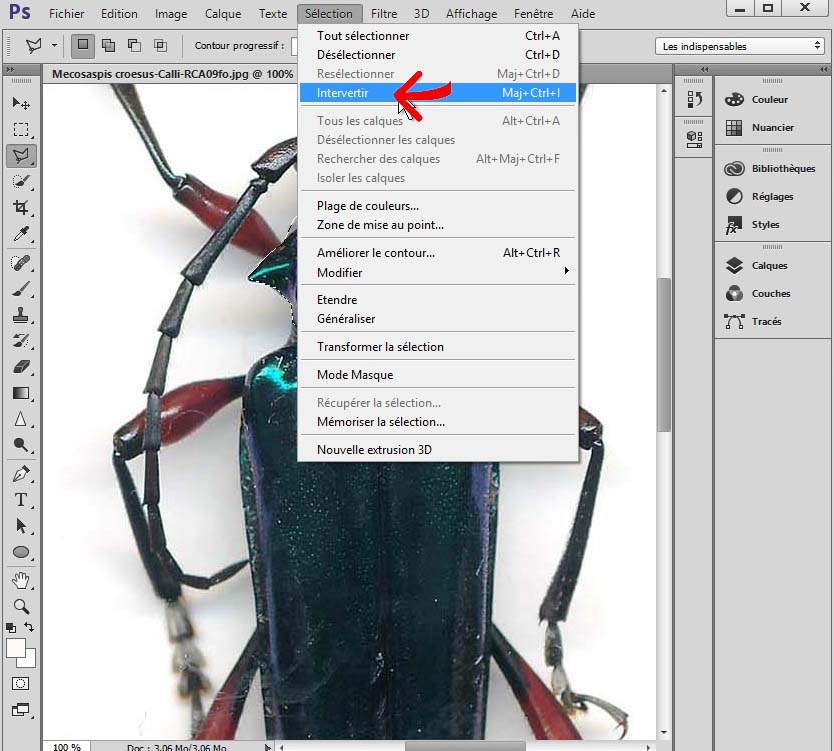
112.18 KB
On intervertit ensuite la sélection en utilisant le menu Sélection.
C'est à dire qu'au départ, c'est bien le pronotum qui est sélectionné, et qu'ensuite c'est le reste de l'image (sans le pronotum) qui l'est. |
| Dominique |
Posted - 06/12/2015 : 20:10:02
Etape 3
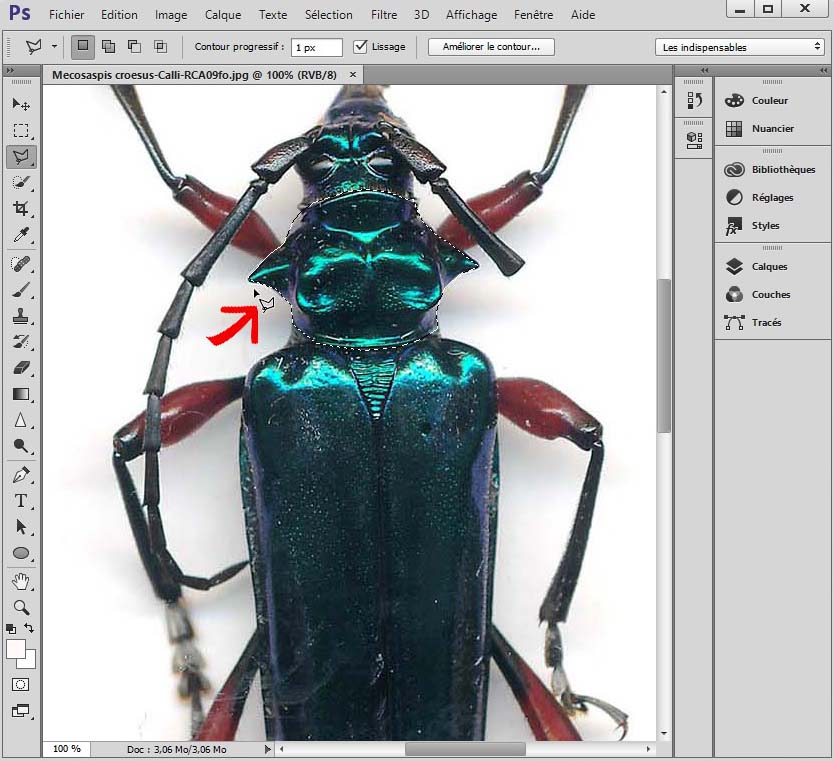
117.38 KB
On fait le tour de la zone à sélectionner par petits segments, en cliquant à chaque fois, puis on termine avec la touche Enter.
Le pronotum est sélectionné et entouré d'un trait en pointillés. |
| Dominique |
Posted - 06/12/2015 : 20:02:51
Etape 2
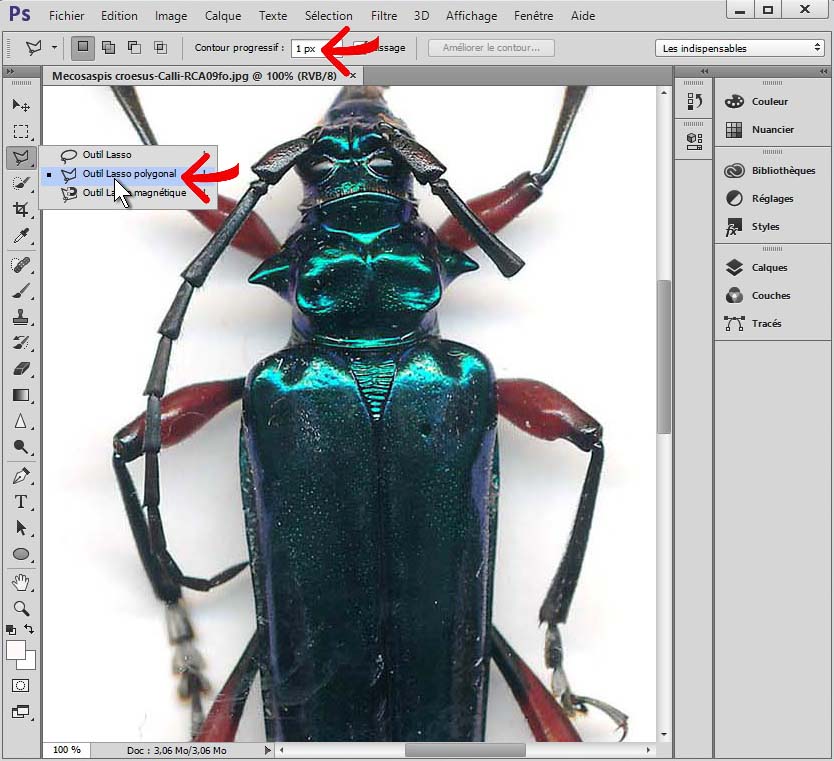
120.19 KB
On va sélectionner le pronotum uniquement.
Le plus simple est d'utiliser l'outil Lasso Polygonal, en réglant le Contour Progressif à 1 ou 2 pixels pour adoucir la sélection. |
| Dominique |
Posted - 06/12/2015 : 20:00:19
Etape 1
On charge l'image.
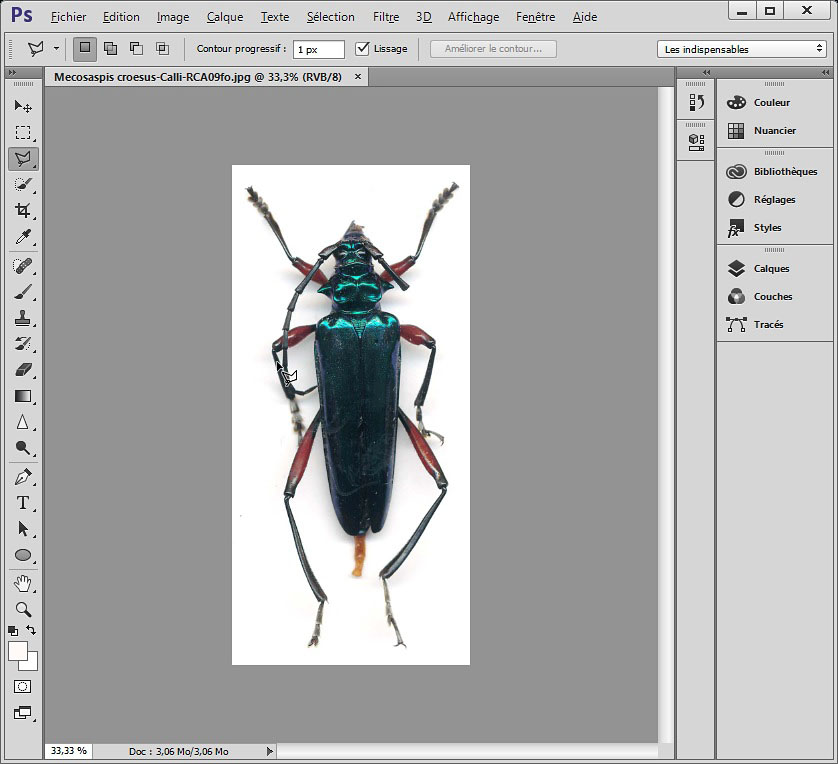
109.22 KB
Ensuite, on zoome avec CTRL + sur la zone à mettre en avant, le pronotum. |


